
ŠkodaAuto
SISTEMA DI RADIONAVIGAZIONE COLUMBUS
SIMPLY CLEVER

Škoda Auto è costantemente impegnata nell’aggiornamento di tutti i tipi e modelli. Sono quindi possibili in ogni momento modifiche
della dotazione in termini di forma, equipaggiamento e tecnica. Pertanto non possono essere fatte valere rivendicazioni per qualunque
scostamento dalle indicazioni, figure e descrizioni del presente manuale.
E’ vietata la ristampa, la riproduzione, la traduzione o altra forma di utilizzo del presente libretto, anche parziale, senza autorizzazione
scritta della Škoda Auto.
Tutti i diritti della legge sui diritti d’autore restano espressamente riservati alla Škoda Auto.
Con riserva di modifiche.
Pubblicato da: ŠKODA AUTO a.s.

Introduzione
La Sua Škoda è dotata del sistema radio e di navigazione Columbus (definito in seguito solo come sistema di
navigazione). Siamo lieti della fiducia accordataci.
Le consigliamo di leggere attentamente queste Istruzioni per l'uso per acquisire rapidamente completa familiarità
con il sistema di navigazione.
Per qualsiasi domanda o problema relativi al sistema di navigazione, La preghiamo di rivolgersi alla Sua officina
Škoda o all'importatore ufficiale.
Le disposizioni di legge nazionali hanno la priorità sulle informazioni fornite in queste Istruzioni per l'uso.
Le auguriamo buon divertimento e buon viaggio con il Suo sistema di navigazione.
La Sua Škoda Auto

Indice2
Indice
Avvertenze generali . . . . . . . . . . . . . . . . .
Panoramica delle funzioni . . . . . . . . . . . . . . . . . . . .
Avvertenze importanti . . . . . . . . . . . . . . . . . . . . . . . .
Utilizzo durante la marcia . . . . . . . . . . . . . . . . . . . . .
Utilizzo - aspetti generali . . . . . . . . . . . . . . . . . . . . .
Caselle di inserimento di testi . . . . . . . . . . . . . . . .
Casella di inserimento dei numeri . . . . . . . . . . . .
Funzioni speciali * . . . . . . . . . . . . . . . . . . . . . . . . . . . .
Attivazione e disattivazione del sistema . . . . . .
Antifurto . . . . . . . . . . . . . . . . . . . . . . . . . . . . . . . . . . . . . . .
Tasto selettore TONE . . . . . . . . . . . . . . . .
Impostazioni del suono . . . . . . . . . . . . . . . . . . . . . . .
Tasto selettore SETUP . . . . . . . . . . . . . . .
Menu principale impostazioni (setup) . . . . . . .
Modalità di impostazione della radio . . . . . . . .
Impostazioni scheda . . . . . . . . . . . . . . . . . . . . . . . . . .
Impostazioni dei programmi sul traffico . . . . .
Impostazioni del display . . . . . . . . . . . . . . . . . . . . . .
Impostazioni per la lettura dei supporti
audiovisuali . . . . . . . . . . . . . . . . . . . . . . . . . . . . . . . . . . .
Impostazioni per la navigazione . . . . . . . . . . . . . .
Impostazioni del sistema . . . . . . . . . . . . . . . . . . . . .
Impostazioni video . . . . . . . . . . . . . . . . . . . . . . . . . . .
3
Impostazioni del telefono . . . . . . . . . . . . . . . . . . . .
3
4
Tasto selettore RADIO . . . . . . . . . . . . . .
6
Modalità radio . . . . . . . . . . . . . . . . . . . . . . . . . . . . . . . .
6
Funzione Programmi sul traffico TP . . . . . . . . . .
8
9
Tasto selettore TRAFFIC . . . . . . . . . . . .
9
9
Visualizzazione dei messaggi sul traffico TMC
9
Tasto selettore MEDIA . . . . . . . . . . . . . .
11
Avvertenze generali sull'utilizzo dei CD/DVD
11
Il menu principale MEDIA . . . . . . . . . . . . . . . . . . . .
Menu audio . . . . . . . . . . . . . . . . . . . . . . . . . . . . . . . . . . .
12
File MP3 . . . . . . . . . . . . . . . . . . . . . . . . . . . . . . . . . . . . . . .
Fonti esterne* . . . . . . . . . . . . . . . . . . . . . . . . . . . . . . . . .
12
Memorizzazione ed interventi sui file audio
12
(HDD) . . . . . . . . . . . . . . . . . . . . . . . . . . . . . . . . . . . . . . . . .
13
Utilizzo dei DVD video . . . . . . . . . . . . . . . . . . . . . . . .
14
Modalità TV* . . . . . . . . . . . . . . . . . . . . . . . . . . . . . . . . . .
14
15
15
16
16
Tasto selettore NAV
17
(navigazione)
Pano ramica . . . . . . . . . . . . . . . . . . . . . . . . . . . . . . . . . . .
18
Menu principale Navigazione . . . . . . . . . . . . . . . .
18
Immissione della destinazione: Selezione della
destinazione . . . . . . . . . . . . . . . . . . . . . . . . . . . . . . . . . .
20
. . . . . . . . . . . . . . . . . . . . . . . . . . .
Memoria delle destinazioni . . . . . . . . . . . . . . . . . .
Modalità itinerario . . . . . . . . . . . . . . . . . . . . . . . . . . . .
21
Navigazione per segnapista (navigazione
21
offroad) . . . . . . . . . . . . . . . . . . . . . . . . . . . . . . . . . . . . . . .
Guida a destinazione . . . . . . . . . . . . . . . . . . . . . . . . .
22
Tasto selettore MAP . . . . . . . . . . . . . . . . .
22
23
Visualizzazione della cartina . . . . . . . . . . . . . . . . .
25
Indicazione dell'ubicazione attuale senza guida
a destinazione . . . . . . . . . . . . . . . . . . . . . . . . . . . . . . . .
27
28
Tasto selettore PHONE . . . . . . . . . . . . .
29
Pano ramica . . . . . . . . . . . . . . . . . . . . . . . . . . . . . . . . . . .
31
34
Indice alfabetico . . . . . . . . . . . . . . . . . . . . . .
39
39
41
43
47
49
52
56
61
61
64
65
65
70
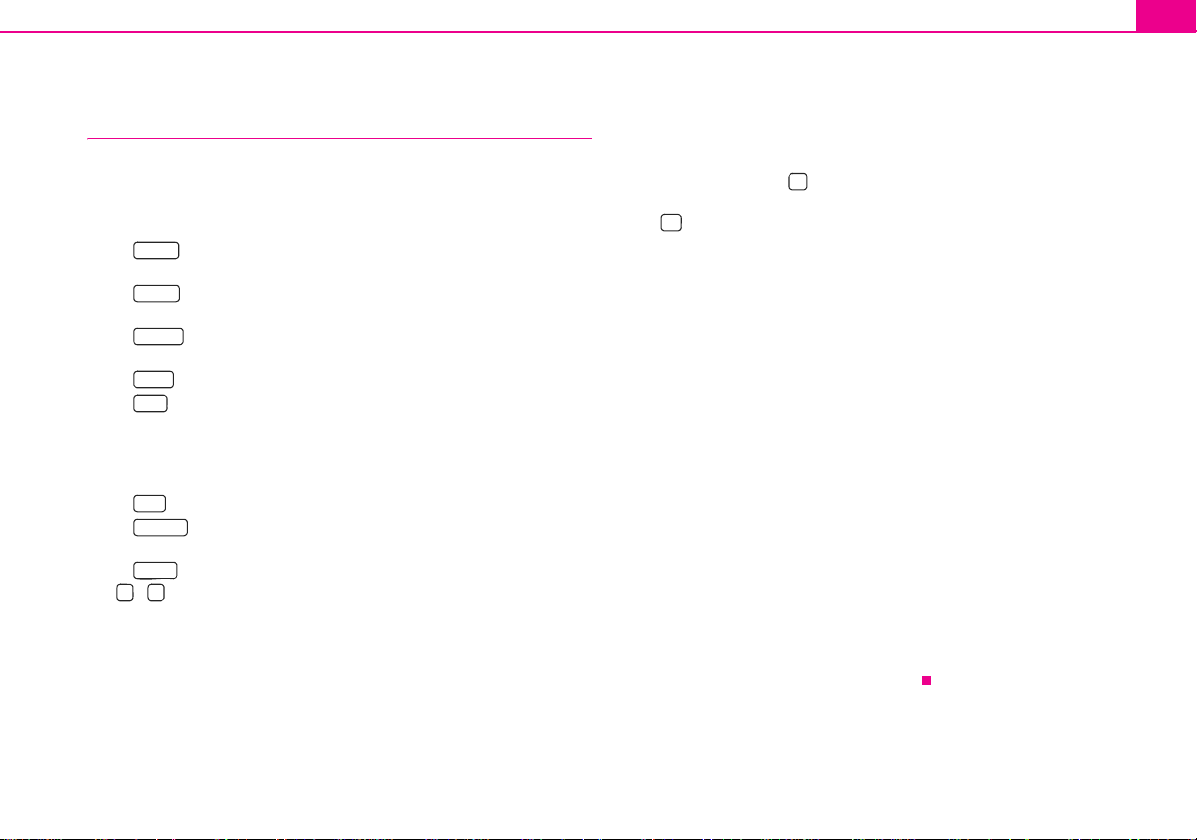
Avvertenze generali
A1A
A
A
A5A
A
A8A
Avvertenze generali 3
Panoramica delle funzioni
Attivazione/disattivazione: Pulsante per attivare e disattivare il
sistema di navigazione (pressione sul pulsante) e per regolare il
volume (rotazione del pulsante)
2
Tasto selettore per selezionare uno dei menu:
RADIO
− – attiva l'autoradio e durante il suo funzionamento
permette di selezionare la gamma di frequenza.
MEDIA
− – commuta sull'ultima sorgente audiovisuale selezionata
o seleziona una sorgente diversa.
PHONE
− – Telefono – silenziamento della sorgente audio riprodotta attualmente.
TON E
− – apre il menu di impostazione del suono e del volume.
MAP
− – commuta sulla visualizzazione della cartina con l'indicazione dell'attuale posizione della vettura o, nel corso di una guida
a destinazione, del percorso da seguire. Quando sul display viene
riprodotta la cartina, viene aperta o chiusa una finestra supplementare contenente informazioni aggiuntive.
NAV
− – commuta sulla funzione di navigazione.
TRAFFIC
− – visualizza i messaggi sul traffico TMC (Traff ic-Message-
Channels) memorizzati.
SETUP
− – consente di impostare le diverse funzioni del sistema.
3
e : I tasti Avanti e Indietro regolano la sorgente audio attual-
mente “riprodotta“.
− RADIO – per la selezione di una emittente tra quelle contenute
nell'elenco delle emittenti memorizzate.
− MEDIA – per la selezione del brano precedente o di quello
successivo.
− TV – per la selezione di una stazione tra quelle nell'elenco delle
emittenti memorizzate.
4
Sede CD/DVD
Touchscreen: Le funzioni visualizzate sul display ed evidenziate da
un bordo colorato sono attualmente “attive“ e possono essere
comandate toccando i corrispondenti punti del display.
6
Tas to di esp ul si one – premere brevemente il tasto per riportare
il CD/DVD inserito nella posizione di estrazione.
7
– ripete l'ultimo messaggio di navigazione.
Pulsante di regolazione
− RADIO – ruotare per sintonizzare manualmente una emittente; –
premere brevemente per avviare o arrestare la ricerca automa-
tica.
− MEDIA – ruotare per cambiare brano; – premere brevemente per
avviare o interrompere la riproduzione audio automatica.
− Visualizzazione della cartina (MAP) – ruotare per modificare la
scala della cartina; – premere brevemente per riprodurre nuovamente il messaggio di navigazione durante la guida a destinazione.
− Navigazione – premere brevemente per riprodurre nuovamente
il messaggio di navigazione durante la guida a destinazione.
9
Sede schede di memoria: La sede consente di ospitare schede SD
(“Secure Digital Memory Cards“) e MMC (“Multimedia Cards“) di
formato 32 mm x 24 mm x 2,1 mm e capacità fino a 2 GB. La sede
della scheda di memoria si trova al di sotto del display.
Caratteri nel testo
* I componenti contrassegnati in questo modo sono montati di serie solo su deter-
minati modelli oppure sono disponibili come equipaggiamenti speciali.
Fine del paragrafo.
Il paragrafo prosegue nella pagina seguente.
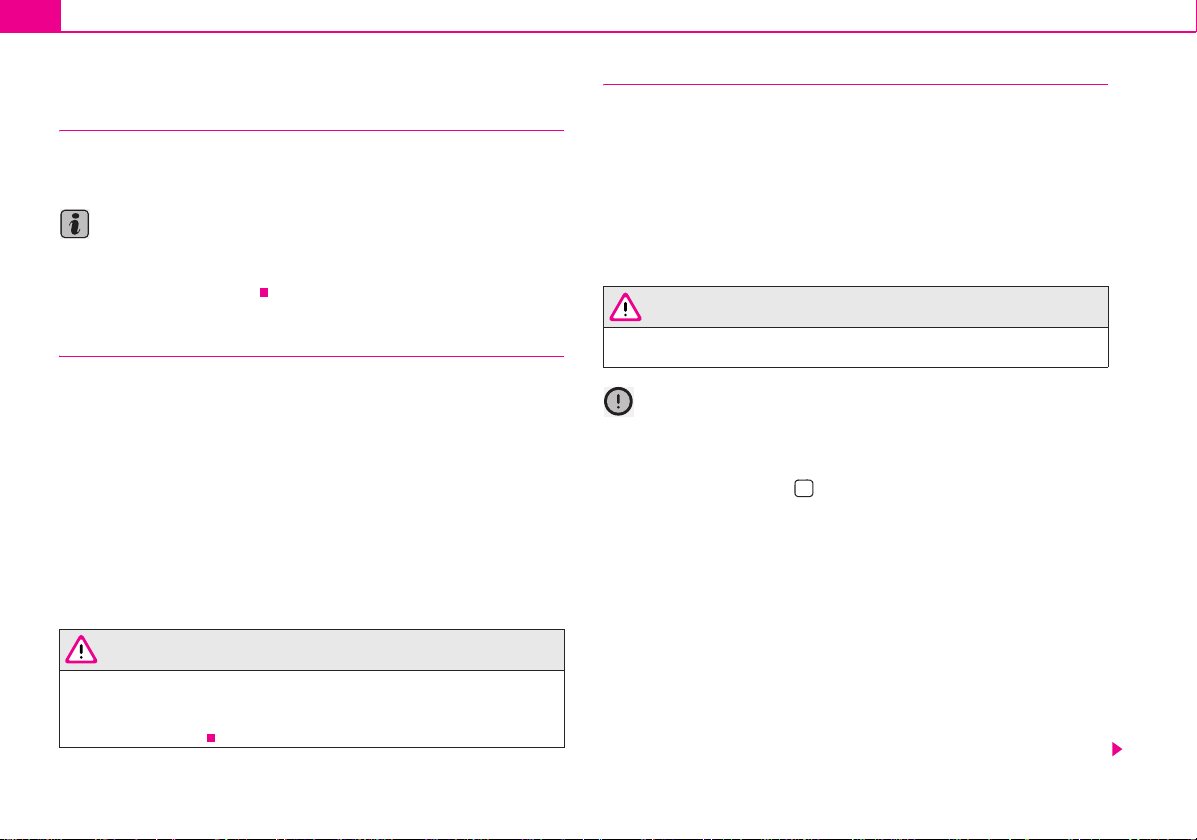
Avvertenze generali4
Avvertenze importanti
Ga ra nz i a
Per questo sistema valgono le stesse condizioni di garanzia previste per le vetture
nuove.
Nota
La garanzia non copre i danni causati da uso improprio del sistema o da tentativi di
riparazione eseguiti da personale non debitamente addestrato. Il sistema non deve
inoltre presentare danni esterni.
Avvertenze per l'utilizzo del sistema di navigazione
Il traffico che oggi caratterizza la circolazione stradale richiede al conducente una
concentrazione costante sulla marcia.
Le estese funzionalità di questo sistema - oltre alle possibilità di intrattenimento consentono di acquisire numerose informazioni che permettono di raggiungere il
modo rapido e sicuro la destinazione prescelta.
I comandi del sistema di navigazione nonché delle numerose funzionalità in
esso integrate devono essere tuttavia utilizzati esclusivamente se le condizioni del traffico lo consentono.
Il livello del volume deve essere regolato in modo che i segnali acustici provenienti
dall'esterno, quali le sirene dei mezzi di soccorso (veicoli della polizia, ambulanze,
vigili del fuoco) possano essere percepiti chiaramente in qualsiasi condizione.
ATTENZIONE!
Rivolgere l'attenzione innanzitutto alla guida! Il conducente è totalmente
responsabile della sicurezza su strada. Utilizzare le funzionalità del sistema
soltanto se il comando consente di mantenere il controllo della vettura in
qualsiasi condizione!
Prima di utilizzare il sistema di navigazione
• Durante la marcia rispettare le regole relative alla circolazione stradale.
• I nomi delle vie e delle località possono essere modificati. In casi eccezionali
può pertanto verificarsi che i nomi memorizzati sul CD non corrispondano ai nomi
modificati.
• Il percorso calcolato dal sistema di navigazione rappresenta il tracciato consi-
gliato per raggiungere la destinazione. Durante la marcia si raccomanda di tenere
conto dei divieti di fermata, dei semafori, dei tracciati ferroviari, dei divieti di
cambio corsia nonché dei canali presenti e degli attraversamenti con traghetto.
ATTENZIONE!
Il codice della strada (StVO) ha priorità su qualsiasi indicazioni fornita dal
sistema di navigazione.
Importante!
• L'inserimento di un secondo CD/DVD durante la riproduzione del CD/DVD
precedentemente inserito può arrecare danni irreparabili al drive CD/DVD. Tenere
conto che la fuoriuscita del CD/DVD avviene solo alcuni secondi dopo aver
premuto il tasto di espulsione . In questo intervallo di tempo il bloccaggio della
sede del CD/DVD è aperto. Attendere assolutamente il completamento dell'espulsione del CD/DVD prima di inserire un nuovo CD/DVD.
• I pulsanti ed i tasti dell'apparecchio non devono essere premuti con forza al fine
di evitarne il danneggiamento. Per utilizzare i comandi dell'apparecchio, infatti, è
richiesta una semplice pressione sui tasti corrispondenti. Tenere conto che per
ridurre il rischio di lesioni i pulsanti e le manopole presentano punti di rottura
predefiniti.
• Per effettuare i comandi tramite il touchscreen non utilizzare oggetti appuntiti
o affilati. Per utilizzare i comandi è richiesta una semplice pressione delle dita. Se
esercitando pressione sullo schermo risulta impossibile richiamare il dato
richiesto, tale dato non è attualmente disponibile.
• Tenere conto che la presenza di sporco o di graffi sul DVd di navigazione può
compromettere sensibilmente la velocità e le funzioni del sistema di navigazione.
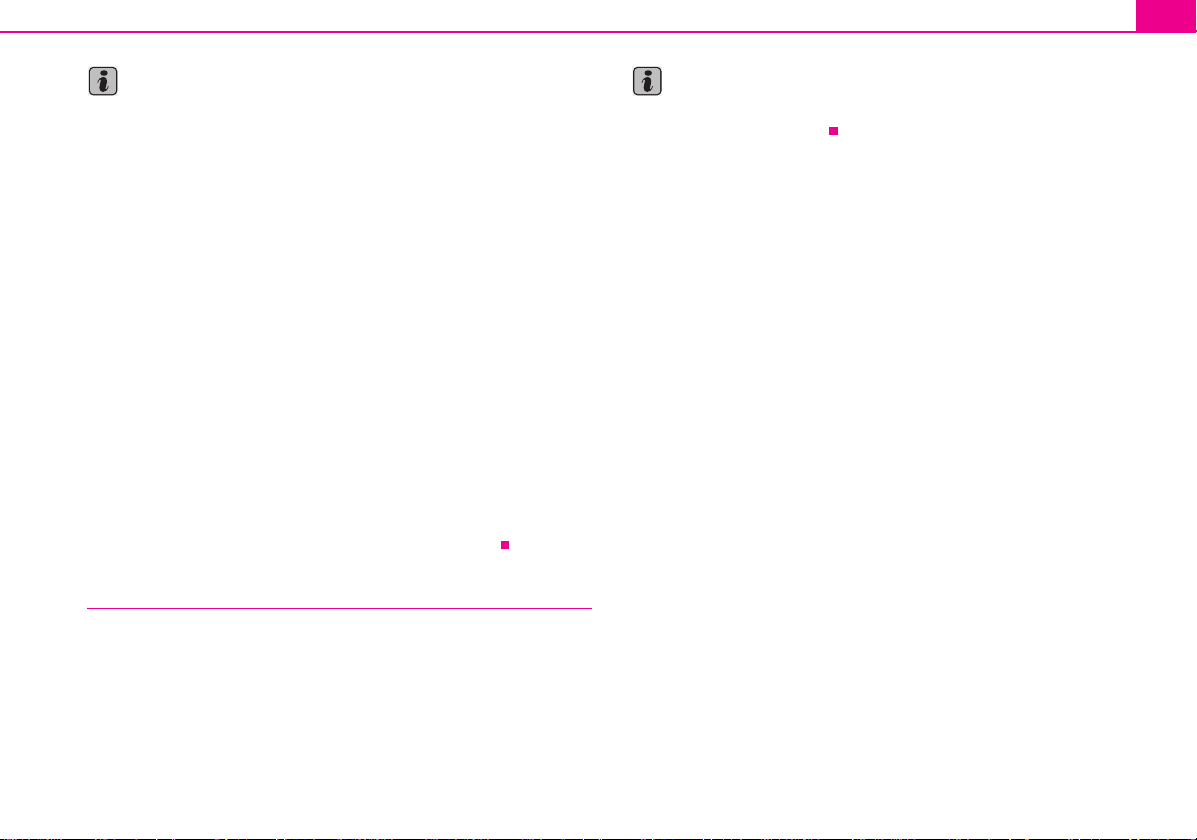
Avvertenze generali 5
Nota
• Il Suo sistema di navigazione è un computer estremamente potente. Come il
computer di casa, anche questo apparecchio richiede alcuni secondo per elaborare procedure di comando complesse. In tali casi può accadere che l'apparecchio
non reagisca più ai comandi esterni fino al completamento dell'elaborazione dei
processi in corso. In tal caso occorre pazientare un poco in quanto in caso contrario
l'apparecchio può “registrare“ le operazioni eseguite anche se non sembra reagire
ai comandi esterni. Queste operazioni vengono elaborate dall'apparecchio in
sequenza solo una volta ultimati i processi di elaborazione in corso; il ritardo che
può avere luogo tra momento del comando ed esecuzione della relativa operazione può dare luogo a confusione.
• Per la riproduzione, il drive DVD montato su questo apparecchio utilizza un
sistema di codifica audio Dolby Digital® e MLP Lossless® che permette di ottenere
una qualità di riproduzione ottimale anche per i DVD audio che utilizzano tale standard. “Dolby®“, “MLP Lossless®“ e il sombolo della doppia sono marchi registrati
della Dolby Laboratories®.
• Grazie al “DTS
e riprodotto in qualità stereo ottimale. “DTS®“ e “DTS 2.0®“ sono marchi registrati
della DTS, Inc.
®
“ e al “DTS 2.0®“ l'effetto surround di un DVD viene trasformato
• L'apparecchio è in grado di riprodurre anche file audio WMA (Windows Media
Audio) e memorizzarli su disco fisso (HDD) nel caso in cui questi non siano protetti
per la tutela dei diritti d'autore con sistemi DRM (Digital Rights Management). I
comandi e le operazioni eseguite dall'apparecchio sono analoghi a quelli dei file
audio compressi in formato MP 3 e pertanto non saranno descritti.
Cura del display
Utilizzare lo schermo avendo cura di non danneggiarlo; la pressione esercitata dalle
dita o il contatto con oggetti appuntiti possono provocare graffi e ammaccature.
Per pulire il monitor utilizzare uno straccio morbido, usare eventualmente un po' di
alcool puro per eliminare le impronte digitali.
Nota
Non utilizzare detergenti quali benzina o trementina in quanto risultano corrosivi
per la superficie dello schermo.

Avvertenze generali6
Utilizzo durante la marcia
La circolazione stradale richiede oggi sempre una costante attenzione da parte dei
guidatori.
ATTENZIONE!
Rivolgere l'attenzione innanzitutto alla guida. La distrazione può causare
incidenti e provocare lesioni.
• Le operazioni di regolazione e l'utilizzo dell'apparecchio non devono
distogliere l'attenzione dalla circolazione stradale.
• Utilizzare l'apparecchio soltanto se le condizioni stradali, atmosferiche e
della circolazione lo consentono e se l'utilizzo non richiede di distogliere
l'attenzione dalla guida.
• Il livello del volume deve essere regolato in modo che i segnali acustici
provenienti dall'esterno, quali le sirene dei mezzi di soccorso quali quelli
della polizia e dei vigili del fuoco possano essere percepiti chiaramente in
qualsiasi condizione.
Nota
A seconda dei singoli paesi, alcune funzioni del sistema radio e di navigazione a
partire da una certa velocità non sono più selezionabili sullo schermo. La mancata
selezione non rappresenta un'anomalia funzionale ma è dovuta al rispetto delle
prescrizioni di legge del Paese in questione.
Utilizzo - aspetti generali
Fig. 1 Tasto selettore SETUP:
Menu principale Impostazioni.
Fig. 2 Tasto selettore SETUP:
Impostazioni autoradio.
Lo schermo utilizzato è di tipo touchscreen (comando per contatto). Le
funzioni visualizzate sul display ed evidenziate da un bordo colorato
sono attualmente “attive“ e possono essere comandate toccando i corrispondenti punti dello schermo.

Avvertenze generali 7
A
ABA
A
A
A
“Tasti funzione“ sullo schermo
– I settori attivi dello schermo che permettono di richiamare una
funzione o un menu sono chiamati “tasti funzione“.
– Ad esempio, nel menu principale Impostazioni premere il tasto
funzione ⇒ pag. 6, fig. 1 per richiamare il menu delle imposta-
Radio
zioni radio ⇒ pag. 6, fig. 2. Il menu in cui attualmente ci si trova è
visualizzato nella barra di intestazione .
– Con il tasto funzione si passa dal menu attuale a quello prece-
A
dente.
Spostamenti di oggetti o del cursore
– Portare il proprio dito sullo schermo in corrispondenza di un oggetto
mobile, ad es. sul “cursore“ nella “barra di scorrimento“ ⇒ pag. 6,
C
fig. 2.
– Muovere il proprio dito senza sollevarlo sulla superficie dello
schermo. L'oggetto seguirà i Suoi movimenti ma può essere spostato
solo entro un campo predefinito.
– Quando l'oggetto ha raggiunto la posizione desiderata, staccare il dito
dallo schermo.
– Per vedere la sezione del menu visualizzata ⇒ pag. 6, fig. 2 portare il
cursore destro presente nella barra di scorrimento completamente
verso il basso.
– In alternativa è possibile spostare verso il basso e verso l'alto il cursore
esercitando una leggera pressione sui tasti funzione e .
– I cursori che si trovano nelle barre di regolazione
spostati in alternativa premendo di tasti o . Questo caso si
- +
possono essere
presenta ad esempio nelle impostazioni dello schermo per visualizzare un DVD video.
Se con l'apparecchio attivato (ad es. durante la riproduzione di un DVD) sullo
schermo non viene visualizzato alcun tasto funzione, esercitare una leggera pressione sullo schermo per visualizzare tutti i tasti funzione attualmente richiamabili.
“Barre di scorrimento“
La barra verticale disposta sul bordo destro dello schermo e fornita di un cursore
C
tra i tasti a freccia e viene definita “barra di scorrimento“. Esso indica che
spostando il cursore completamente verso il basso sono visibili altre voci di menu.
“Pop-up“
Un tasto funzione con freccia dietro ad un altro tasto funzione indica l'impostazione attualmente selezionata, ad es. ⇒ pag. 6,
D
fig. 2 .
Esercitando una leggera pressione sul tasto funzione nello schermo si apre un
cosiddetto “Pop-up“ dove vengono visualizzate tutte le possibili opzioni di impostazione.
Esercitare una leggera pressione in corrispondenza dell'opzione di impostazione
desiderata. Il Pop-up scompare e la nuova opzione selezionata viene visualizzata
nel tasto funzione . Per chiudere il Pop-up senza modificare le impostazioni,
esercitare pressione sul Pop-up del tasto funzione .
“Check-box“
Alcune funzioni possono essere soltanto attivate o disattivate.
Prima delle funzioni che possono essere soltanto attivate o disattivate si trova un
cosiddetto “Check box“ ⇒ pag. 6, fig. 2 . Il segno di spunta nel Check box
indica che la funzione è attivata mentre quando il Check box è vuoto, la funzione
è disattivata.
Per attivare o disattivare la funzione premere una volta brevemente il corrispondente tasto funzione.
...
Emittente TMC pref. Automatico
...
E

Avvertenze generali8
Caselle di inserimento di testi
Fig. 3 Caselle di inserimento
di testi
In alcuni menu è possibile inserire dei testi a piacere. Questo caso si
presenta quando si tratta di assegnare un nome ad una directory per
memorizzare file in formato MP3 su disco fisso oppure se si deve individuare il nome di una destinazione speciale.
– Premere per accettare una sequenza di caratteri proposta
dall'apparecchio oppure premere per cancellare i caratteri dalla
barra di inserimento.
– Nella casella per l'inserimento dei dati premere uno dei caratteri
visualizzati nel tastiera per inserire tale carattere nella barra di inserimento.
– La sequenza di caratteri che compare nella barra può essere anche
cancellata o modificata oppure possono essere visualizzati altri caratteri per completare il testo che deve essere immesso.
– Premere per inserire la sequenza di carattere visualizzati nella
barra. Premendo il tasto la casella di inserimento viene chiusa
senza tenere conto dei dati immessi.
OK
OK
Ulteriori possibilità di inserimento di dati:
– passa da maiuscolo a minuscolo e viceversa.
– apre la casella di inserimento dei numeri e dei caratteri speciali. Il tasto
funzione permette di passare a . Cliccare su per passare nuovamente alla
casella di inserimento dei caratteri.
– Tasto spaziatore, per inserire spazi vuoti.
o – per spostare il cursore verso sinistra o verso destra nella barra di inseri-
mento dati.
– cancella i caratteri nella barra di inserimento da destra a sinistra a partire dalla
posizione del cursore.
Inserimento di caratteri speciali
Nelle caselle di inserimento alcune lettere sono accompagnate anche da un
piccolo triangolo ““. Questo triangolo indica che tramite queste lettere possono
essere selezionati dei caratteri speciali.
Tenere il dito premuto sul corrispondente tasto funzione finché viene visualizzato
un Pop-up con il corrispondente carattere speciale. Selezionare il carattere desiderato esercitando una leggera pressione sulla barra di inserimento - il Pop-up si
chiude. Se non viene immesso alcun carattere, dopo pochi secondi il Pop-up si
chiude automaticamente.
Alcuni caratteri speciali possono essere anche “contraffatti“. Ad esempio, al posto
dei caratteri speciali tedeschi “Ä“, “Ü“ e “Ö“ il sistema di navigazione è in grado di
riconoscere anche le combinazioni “AE“, “UE“ e “OE“. Altri caratteri speciali
possono essere ignorati; ad esempio, al posto dei caratteri “É“, “Ê“ o “È“, il sistema
di navigazione è in grado di riconoscere anche la valenza assegnata a una normale
“E“.
A-Z A-Z

Avvertenze generali 9
A
Casella di inserimento dei numeri
Fig. 4 Casella di inserimento
dei numeri
– Premere per accettare una sequenza di numeri oppure premere
OK
per cancellare da destra a sinistra i numeri dalla barra di inseri-
mento.
– Nella casella di in serimento premere uno dei tasti funzione - per
0 9
accettare il numero corrispondente nella barra di inserimento.
– Premere se nella barra di inserimento viene visualizzato il
numero esatto. Premendo il tasto la casella di inserimento viene
OK
chiusa senza tenere conto dei dati immessi.
Funzioni speciali *
Sistema ausiliario di segnalazione per manovre di parcheggio
Se la vettura è dotata di “ausilio al parcheggio“, dopo l'attivazione sul display viene
visualizzata la distanza fino all'ostacolo.
Climatronic
Se il suo veicolo è dotato del sistema Climatronic, in caso di variazione delle impostazioni, sul display viene fornita una segnalazione.
Indicazione dell'orario
Nel menu Impostazioni sistema è possibile disattivare o attivare la visualizzazione
dell'ora.
Attivazione e disattivazione del sistema
– Premendo il pulsante il sistema viene attivato o disattivato.
Viene riprodotta l'ultima sorgente audio attiva al momento della disattivazione.
Se con l'apparecchio attivato la chiave viene estratta dal blocchetto di accensione,
l'apparecchio si disattiva automaticamente.
Successivamente l'apparecchio può essere riattivato. Con l'accensione disinserita
l'apparecchio si disattiva automaticamente (protezione della batteria della vettura
dallo scaricamento) dopo ca. un'ora. Questa procedura può essere ripetuta a
piacere.
1
Antifurto
La codifica antifurto del sistema di navigazione impedisce la messa in
funzione del sistema dopo un'interruzione dell'alimentazione di
tensione, ad es. a seguito di un intervento di riparazione del veicolo o di
un furto. L'inserimento del codice per la messa in funzione è richiesto a
seguito dello scollegamento della batteria, dello scollegamento del
sistema di navigazione dalla rete di bordo del veicolo o in caso di sostituzione di un fusibile guasto.
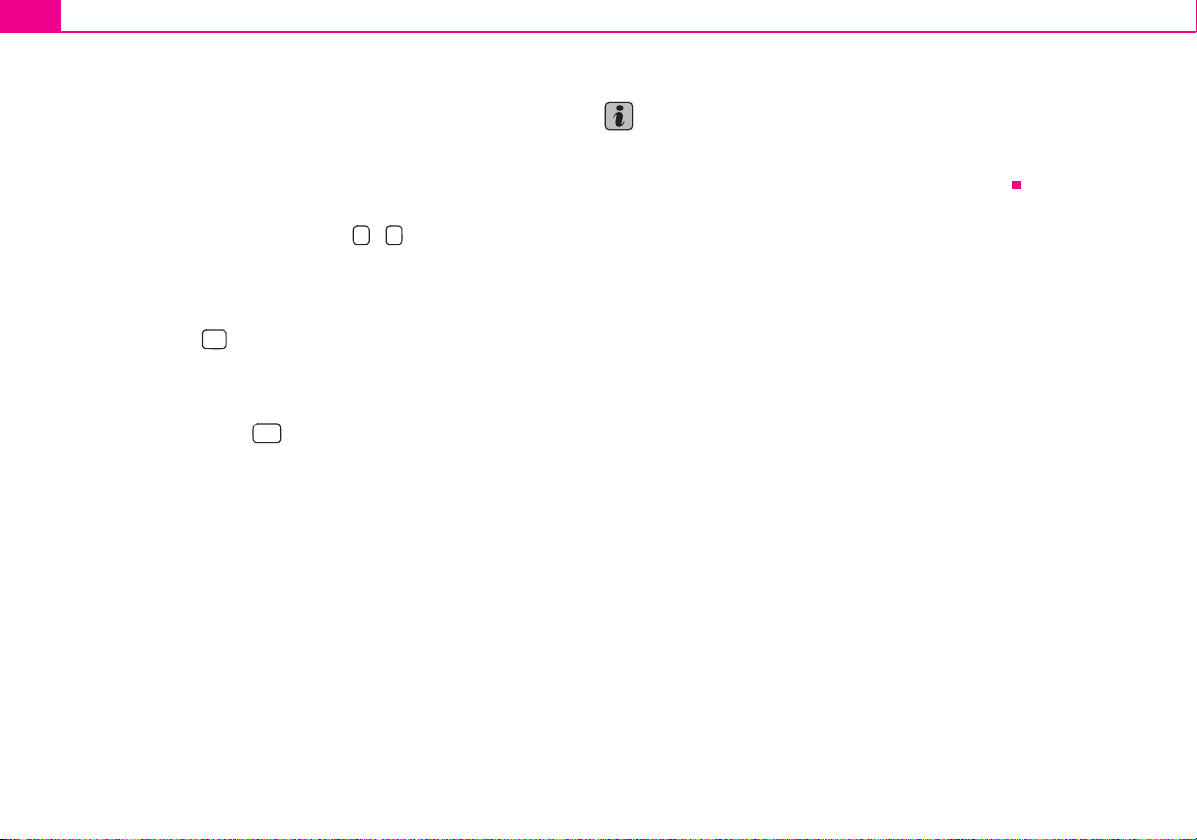
Avvertenze generali10
Inserimento del codice
– Se dopo aver attivato il sistema viene visualizzata una tastiera con la
richiesta di inserire il codice, l'apparecchio deve essere sbloccato
inserento il corretto codice numerico a quattro cifre. Il numero di
tentativi disponibli viene visualizzato nella seconda riga dello
schermo.
– Digitare direttamente sul display un numero tra quelli contenuti nel
tastierino dello schermo compreso tra e . Il numero viene inse-
0 9
rito nella barra di inserimento.
– Dopo aver inserito i quattro numero, il tastierino diventa grigio (inat-
tivo) e nella barra non possono essere inseriti altri numeri.
– Cliccare sul tasto presente sullo schermo per cancellare da destra
a sinistra i numeri contenuti nella barra di inserimento e correggere gli
eventuali dati errati inseriti.
– Quando nella barra di inserimento viene visualizzato il codice nume-
rico corretto, cliccare su .
Numero di codice
Il codice numerico può essere richiesto esclusivamente “online“ tramite il sistema
Škoda al fine di offrire una garanzia ancora più efficace contro i furti. In caso di
necessità, rivolgersi al proprio concessionario Škoda.
Numero di codice errato
Se viene confermato un codice errato, la procedura di inserimento può essere ripetuta ancora una volta. Il numero di tentativi viene visualizzato nella seconda riga
dello schermo.
Se viene immesso una seconda volta un codice numerico errato, l'apparecchio
viene bloccato per circa 1 ora. Trascorsa un'ora, durante la quale l'apparecchio deve
rimanere attivato e la chiave di accensione inserita, è possibile ripetere l'inserimento del codice di sicurezza.
Se anche i due successivi tentativi falliscono, il sistema di navigazione viene nuovamente bloccato per un'ora.
OK
Il ciclo - due tentativi, bloccaggio di un'ora - riprende dall'inizio.
Nota
Il codice è normalmente memorizzato nello strumento combinato. In questo
modo la decodifica viene effettuata automaticamente (codifica comfort). Pertanto,
l'inserimento manuale del codice normalmente non è necessario.
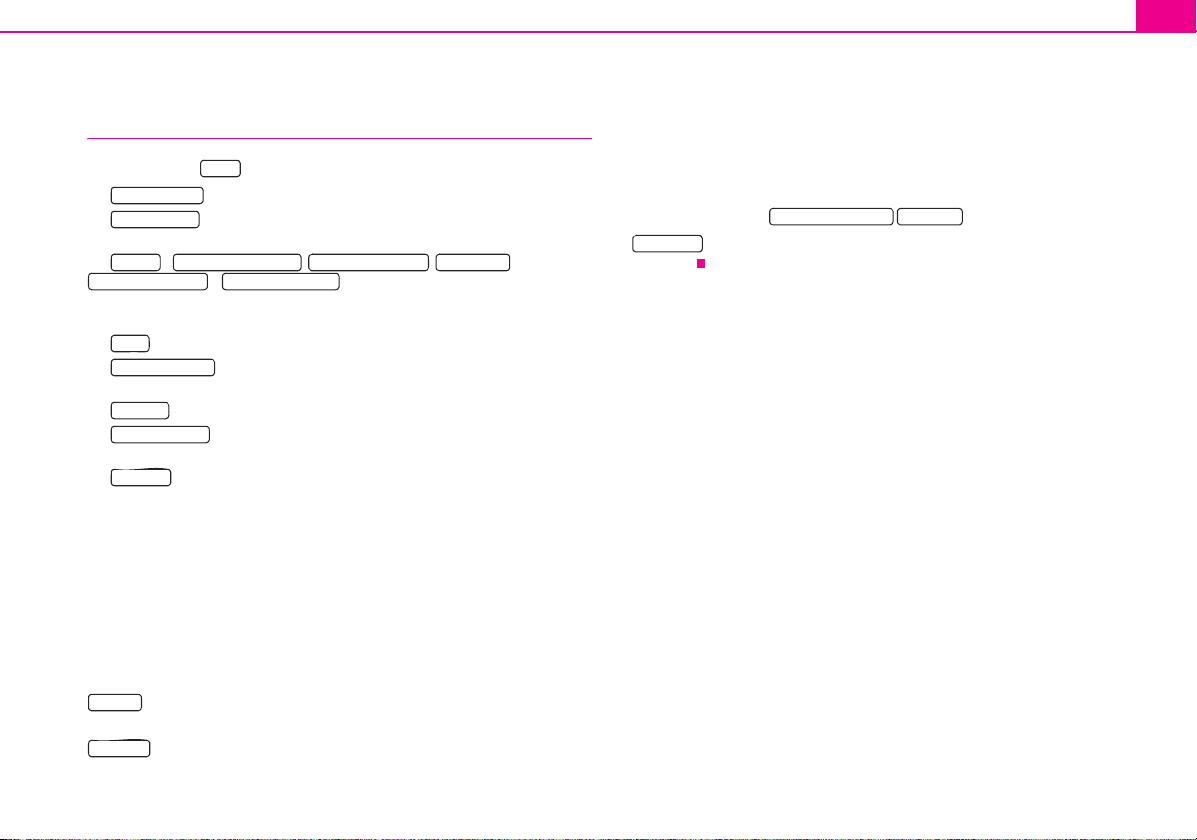
Tasto selettore TONE
Tasto selettore TONE 11
Impostazioni del suono
Premendo il tasto è possibile richiamare i seguenti parametri:
Alti-medi-bassi
• - impostazione dei toni alti, medi e bassi;
Balance-Fader
• - Rapporto del volume (lato sinistro e destro = Balance), (lato
anteriore e posteriore = Fader);
volume volume all'attivazione messaggi sul traffico navigazione
• - , , ,
volume del telefono abbassamento PDC
volume dei messaggi sul traffico, delle conversazioni telefoniche e del sistema di
ausilio al parcheggio;
GALA
• - Adattamento del volume in base alla velocità;
tono di conferma
• - attivazione o disattivazione del tono di conferma per i
comandi a display;
uscita AV
• * - attivazione di una sorgente DVD esterna;
impostazioni EQ
• * - selezione del tipo di programma (lineare, lingua, Rock, Clas-
sica, Dance);
Surround
• * - impostazione dell'effetto sonoro.
Funzione GALA
Con l'aumento della velocità di marcia aumenta automaticamente il volume. Un
valore di regolazione più alto crea un maggior aumento del volume.
Abbassamento della distanza per il controllo della distanza durante il
parcheggio (PDC) *
La vettura è dotata di “ausilio al parcheggio“. Il volume si abbassa automaticamente
al valore predefinito quando la funzione di “ausilio al parcheggio“ è attiva.
Istruzioni del navigatore
Abilitate
– i suggerimenti acustici del navigatore al conducente vengono sovrap-
posti alla modalità audio attivata e trasmessi in base al volume preimpostato.
Dinamico
percorso calcolato viene abbandonato, ad esempio a causa di un annuncio indi-
TON E
e * - volume del sistema all'avviamento,
– i suggerimenti acustici al conducente vengono trasmessi soltanto se il
cante problemi di traffico. Tale impostazione è raccomandata se i suggerimenti
acustici al conducente non sono più richiesti in quanto il tratto stradale viene
percorso giornalmente ed il sistema di navigazione viene impiegato solo per la
navigazione dinamica. Se a causa di una modifica del percorso viene nuovamente
trasmesso un suggerimento acustico, le istruzioni del navigatore vengono nuovamente attivate (icona: ).
Disabilitate
trasmessi.
– i suggerimenti acustici del navigatore al conducente non vengono più
Istruzioni navigatore Abilitate
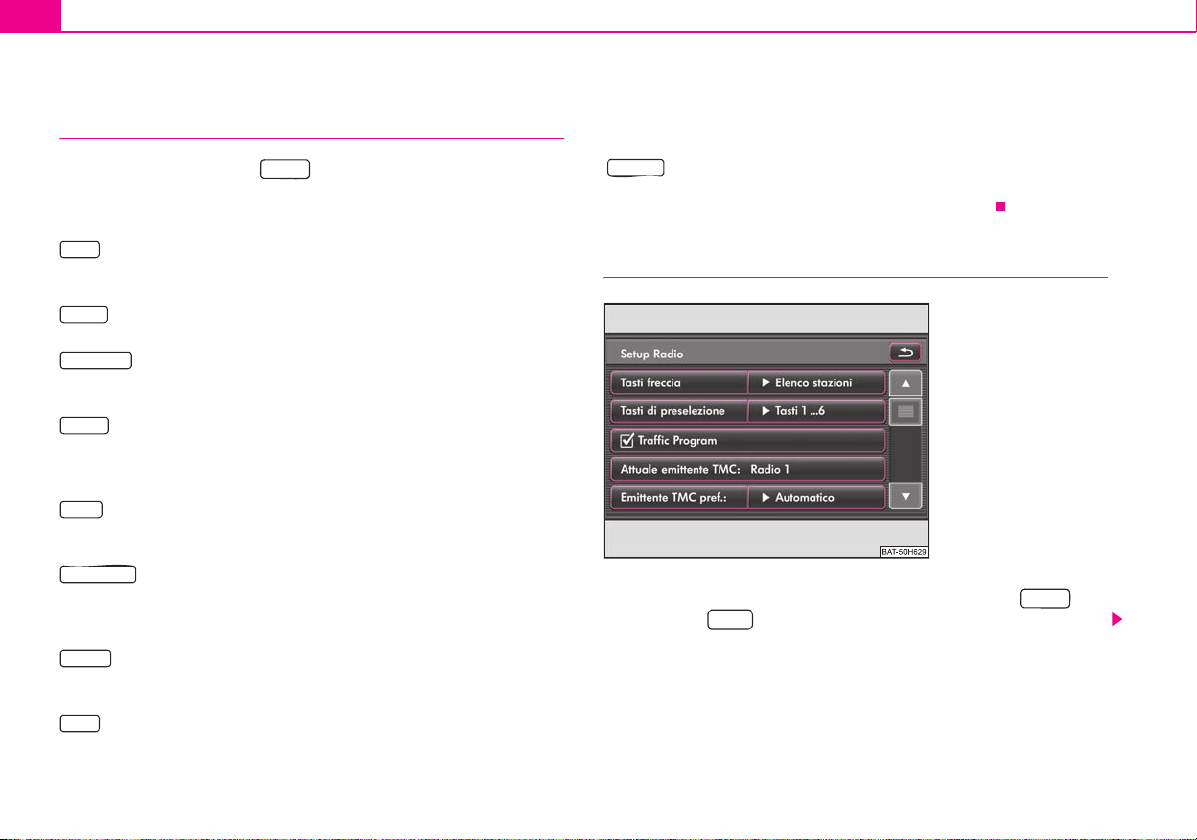
Tasto selettore SETUP12
Tasto selettore SETUP
Menu principale impostazioni (setup)
– Premere il tasto selettore per aprire il menu principale Impo-
stazioni.
Panoramica dei menu di impostazione
Radio
– Impostazione del funzionamento dei tasti a freccia durante l'utilizzo della
radio, dei tasti di memoria visualizzati, dell'elenco delle emittenti memorizzate e
dei messaggi sul traffico TMC ⇒ pag. 12, “Modalità di impostazione della radio“.
Cartina
– Impostazioni per la visualizzazione della cartina e selezione delle icone
in essa visualizzate ⇒ pag. 13, “Impostazioni scheda“.
info traffico
di attivazione dei messaggi TMC ⇒ pag. 14, “Impostazioni dei programmi sul traffico“.
Display
diurna/notturna della cartina visualizzata e del segnale acustico di conferma di
selezione/deselezione quando viene premuto un tasto ⇒ pag. 14, “Impostazioni
del display“.
Media
relativi a file in formato MP3 e per l'attivazione o la disattivazione dei collegamenti
esterni ⇒ pag. 15, “Impostazioni per la lettura dei supporti audiovisuali“.
Navigazione
di navigazione, per l'indicazione o la modifica del proprio indirizzo e per l'avvio del
percorso dimostrativo virtuale con punto di partenza impostato manualmente
⇒ pag. 15, “Impostazioni per la navigazione“.
Sistema
mento o cancellazione delle impostazioni effettuate e memorizzate relative a
singole funzioni ⇒ pag. 16, “Impostazioni del sistema“.
Video
il formato dello schermo. Inoltre durante la riproduzione di una sorgente audiovi-
– selezione delle emittenti TMC preferite e definizione delle modalità
– Impostazione della luminosità dello schermo, della configurazione
– Definizione delle impostazioni per la lettura e la visualizzazione dei dati
– Definizione delle impostazioni per la trasmissione delle indicazioni
– Modifica delle impostazioni di sistema quali la lingua e l'ora e annulla-
– Esecuzione delle impostazioni inerenti la lingua del DVD video inseri to ed
SETUP
suale esterna è possibile impostare lo standard audio/video ⇒ pag. 16, “Impostazioni video“e può essere impostato il funzionamento della TV.
Tel e fo no
– Aggiornamento della rubrica telefonica nell'apparecchio, cancellazione di tutti gli elenchi delle chiamate e modifica dell'assegnazione dei numeri ai
tasti di selezione rapida ⇒ pag. 17, “Impostazioni del telefono“.
Modalità di impostazione della radio
Fig. 5 Menu: Impostazioni
autoradio.
Richiamare il menu Setup radio premendo il tasto selettore ed il
tasto funzione su ⇒ fig. 5.
Radio
SETUP

Tasto selettore SETUP 13
Selezione delle emittenti tramite i
– Premere il tasto o per stabilire da
Elenco emittenti Memoria emittenti
tasti a freccia
quale elenco, nella modalità radio, le emittenti vengono selezionate
con i tasti a freccia. Se viene selezionata la , la
Memoria emittenti
ricerca delle emittenti con i tasti a freccia riguarderà soltanto le emittenti comprese nell'elenco delle emittenti memorizzate. Nel menu
principale RADIO nel settore superiore sinistro viene visualizzata
l'indicazione “Memoria“.
Selezione dei tasti delle emittenti da visualizzare
Tasti di preselezione
– Nel Pop-up selezionare i tasti delle emittenti che devono essere visua-
lizzati nel menu principale RADIO.
Attivazione o disattivazione dei messaggi sul traffico
– Nel menu Setup Radio premere il tasto funzione
programma traffico (TP)
messaggi sul traffico. Un segno di spunta nel Check box
per attivare o disattivare la trasmissione dei
indica che
la funzione è già attivata.
Selezione delle emittenti TMC preferite
– Nel menu Setup radio nel tasto funzione
Attuale emittente TMC:...
viene visualizzata l'emittente TMC dalla quale attualmente vengono
ricevuti i messaggi sul traffico TMC.
– Premere il tasto funzione dopo e selezionare
emittente TMC preferita
l'emittente TMC preferita.
– Premere il tasto se si intende far sempre ricercare auto-
Automatico
maticamente dall'apparecchio l'emittente TMC.
Cancellazione dell'elenco delle emittenti memorizzate
– Premere il tasto funzione e confermare la
Cancella elenco in memoria
richiesta di conferma successiva per cancellare tutte le emittenti radio
memorizzate presenti nell'elenco.
Attivazione o disattivazione della funzione RDS (RDS regionale)*
– Premere il tasto e nel Pop-up che si apre selezio-
emittenti regionali
nare una delle impostazioni.
– Premendo il tasto , per l'emittente radio ascoltata viene
automatico
selezionata sempre la frequenza che attualmente consente la ricezione migliore.
– Premendo il tasto , l'apparecchio tenta di mantenere la sintonia
Fix
con l'emittente regionale fino a quando la qualità di ricezione risulta
così approssimativa da preludere all'abbandono del segnale.
Si possono selezionare le seguenti funzioni:
Emittenti TMC preferite
Se l'emittente TMC “preferita“ non è più ricevibile, automaticamente il sistema
ricerca una emittente TMC il cui segnale può essere ricevuto nel modo più chiaro
nell'area che si sta attraversando. Nel menu Setup Radio è possibile stabilire qual è
l'emittente TMC i cui messaggi devono essere attualmente visualizzati.
Impostazioni scheda
Richiamare il menu Setup cartina premendo il tasto selettore ed
il tasto funzione .
Posizione della finestra supplementare
Serve a posizionare la finestra supplementare all'interno della cartina.
Selezione dei dettagli da visualizzare
Selezionare un dettaglio che deve essere visualizzato premendo in corrispondenza
di esso. I dettagli della cartina selezionati vengono visualizzati con un segno di
spunta nel check box e nella barra di inserimento in basso.
Cartina
Splitscreen
Dettagli cartina
SETUP

Tasto selettore SETUP14
Visualizzazione delle icone dei preferiti
Se il check box è attivato le destinazioni memorizzate come preferite sono
visualizzate nella cartina unitamente all'icona della categoria di preferiti
prescelta.
Impostazioni dei programmi sul traffico
Richiamare il menu Setup programmi sul traffico premendo il tasto selet-
SETUP info traffico
tore ed il tasto funzione .
Selezione delle emittenti TMC preferite
Premere il tasto se si intende far sempre ricercare automaticamente
dall'apparecchio l'emittente TMC.
Selezione dei messaggi da visualizzare
Premere il tasto se durante la guida a destinazione devono essere
visualizzati solo i messaggi TMC riguardanti problemi alla circolazione stradale
situati lungo il percorso. Premendo il tasto ) vengono visualizzati
sempre tutti i messaggi TMC attuali.
Attivazione o disattivazione dei messaggi sul traffico
Un segno di spunta nel Check box indica che la funzione è già attivata.
Automatico
Perc. originario
Emittente TMC pref.
Filtro TMC
tutti i messaggi
programmi sul traffico (TP)
Impostazioni del display
Richiamare il menu Setup display premendo il tasto selettore ed
il tasto funzione .
Display
Luminosità
– Premere il tasto funzione dopo e nel Pop-up selezio-
livello luminosità
nare una delle impostazioni.
SETUP
– Premere il tasto funzione se la luminosità dello schermo
Automatico
deve essere adattata automaticamente alla luminosità ambientale
tramite i sensori dell'apparecchio.
– Premere uno degli altri tasti funzione per regolare manualmente la
luminosità dello schermo.
Giorno/notte
– Premere il tasto funzione dopo e nel Pop-up selezionare
giorno/notte
una delle impostazioni.
– Premere il tasto funzione se la mod alità di visualizzazione
Automatico
della cartina deve passare dalla configurazione notturna a quella
diurna in funzione dell'accensione o dello spegnimento delle luci di
marcia.
– Premere il tasto funzione o per impostare manual-
giorno notte
mente la configurazione notturna o diurna della cartina.
Suono di conferma
– Premere il tasto funzione dopo e nel Pop-up sele-
tono di conferma
zionare una delle impostazioni.
– Premere sul tasto o per attivare o disattivare il
Abilitate Disabilitate
suono di conferma dei comandi effettuati con uno dei tasti funzione
dello schermo.
Nota
Tenere conto che la regolazione manuale dello schermo in circostanze sfavorevoli
può causare difficoltà di visualizzazione delle indicazioni sullo schermo.

Tasto selettore SETUP 15
Impostazioni per la lettura dei supporti audiovisuali
Richiamare il menu Setup media premendo il tasto selettore ed il
tasto funzione .
– Attivare i check box davanti alle voci
Media
premendo il tasto funzione
corrispondente.
Tasti funzione nel menu – Setup media
attivazione ingresso AV
* o una sorgente video* se è stato installato un sintonizzatore TV.
attivazione ingresso AUX
livello ingresso AUX
esterna*.
Disattiva nome artista/titolo
audio con testo CD e della lettura di MP3 vengono visualizzati il nome del brano e
dell'interprete oppure solo il nome dei file e della cartella.
Scan/Mix/Repeat incluse sottocartelle
zati nelle cartelle e nelle sottocartelle in base all'ordine in cui essi sono inseriti nel
supporto dati attualmente riprodotto.
attivazione audio Bluetooth
MP3 alla predisposizione del telefono.
– per riprodurre una sorgente audio/video esterna ottimale
– per riprodurre una sorgente audio esterna*.
- impostazione della sensibilità di ricezione di una sorgente
– in base alle impostazioni effettuate, nel caso dei CD
– effettua la lettura di tutti i file MP3 memoriz-
* - consente la trasmissione wireless dei file in formato
SETUP
Impostazioni per la navigazione
Fig. 6 Menu: Impostazioni
per la navigazione
Richiamare il menu Setup navigazione premendo il tasto selettore
SETUP Media
ed il tasto funzione .
Si possono selezionare le seguenti funzioni:
3° proposta di itinerari alternativi
• - vengono proposti tre itinerari alternativi;
messaggi di navigazione
• - impostazione dei messaggi di navigazione;
indicazione dell'orario
• - durante la guida a destinazione l'orario impostato viene
visualizzato sulla cartina;
definizione del domicilio
• - indicazione del domicilio;
impostazione di navigazione avanzate
• - attivazione della modalità demo e inseri-
mento della velocità media per il calcolo dei tempi di percorso.
Modalità demo
Nella modalità demo è possibile avvi are una guida a destinazione vir tuale. La guida
a destinazione virtuale viene ripetuta dopo aver raggiunto la destinazione fittizia.
Interrompere come di consueto la guida a destinazione virtuale e disattivare la
modalità demo per riavviare la guida a destinazione “reale“.

Tasto selettore SETUP16
Poiché in questo caso l'apparecchio deve riorientarsi, a seconda del numero dei
satelliti attualmente ricevuti può accadere che l'individuazione dell'ubicazione
reale richieda un certo periodo di tempo. Percorrere alcuni metri con la vettura.
Istruzioni del navigatore
off
– i suggerimenti acustici al conducente non vengono più trasmessi.
Dinamico
percorso calcolato viene abbandonato, ad esempio a causa di un annuncio indicante problemi di traffico. Tale impostazione è raccomandata se i suggerimenti
acustici al conducente non sono più richiesti in quanto il tratto stradale viene
percorso giornalmente ed il sistema di navigazione viene impiegato solo per la
navigazione dinamica. Se a causa di una modifica del percorso viene nuovamente
trasmesso un suggerimento acustico, le istruzioni del navigatore vengono nuovamente attivate (icona: ).
audio attivata.
Velocità media impostabile
A seconda della velocità media impostata, durante l'elaborazione del percorso
l'apparecchio definisce un orario di arrivo ed un tempo di percorrenza visualizzandolo in base alle modalità impostate.
– i suggerimenti acustici al conducente vengono trasmessi soltanto se il
Istruzioni navigatore Abilitate
On
(on) – i suggerimenti acustici al conducente vengono sovrapposti alla modalità
Impostazioni del sistema
Richiamare il menu Setup sistema premendo il tasto selettore ed
il tasto funzione .
Sistema
Modifica manuale della lingua del sistema
– P remere il tasto e nel Pop-up c he si apre selezi onare
lingua del sistema
la lingua richiesta. Normalmente la lingua del sistema è predefinita
tramite la lingua impostata nello strumento combinato
“automaticamente“. Se richiesto, per la radio può essere impostata
un'altra lingua seguendo le indicazioni riportate.
SETUP
Modifica delle impostazioni del sistema
– Premere uno dei tasti funzione visualizzati e nel Pop-up selezionare
l'impostazione desiderata.
– Questa operazione consente di impostare la linguia utilizzata per i
messaggi vocali e per le indicazioni a display, di modificare le unità di
misura della distanza e della temperatura o il formato dell'ora e della
data.
Ripristino delle impostazioni standard
– Nel menu Setup sistema premere il tasto funzione
Impostazioni standard
.
– In questo modo si ottiene una selezione dei parametri che devono
essere riportati alle impostazioni standard.
– Premendo il tasto funzione e confermando la richiesta di
Reset
conferma successiva, le impostazioni selezionate vengono riportate
all'impostazione standard e tutti i dati in esse memorizzati vengono
cancellati.
Indicazione dell'orario*
– Nel menu Setup sistema premere il tasto funzione .
indicazione orario
– Indicazione dell'orario nelle modalità autoradio, sistemi audiovisuali,
cartina.
Le impostazioni relative all'“ora“ e alla “data“ devono essere eseguite manualmente. Normalmente l'ora e la data vengono impostati automaticamente
dall'apparecchio riprendendole dalla vettura.
Impostazioni video
Richiamare il menu Setup Video premendo il tasto selettore ed il
tasto funzione .
Video
SETUP

Tasto selettore SETUP 17
Modifica della lingua
– Nel menu Setup video premere il tasto funzione ,
lingua menu sottotitoli
o e nel Pop-up selezionare la lingua deside-
lingua audio
rata.
– La visualizzazione dei sottotitoli viene disattivata integralmente
premendo il tasto .
Disabilitate
Modifica del formato di visualizzazione dello schermo
– Il formato attualmente impostato viene visualizzato dopo il tasto
funzione .
– Premere il tasto funzione e nel Pop-up premere su
o per impostare il corrispondente formato. Tutti i dati video
Formato DVD
Formato DVD 4:3
16:9
saranno ora riprodotti nel formato impostato.
Impostazioni per vetture con sintonizzatore TV
Se all'apparecchio è collegato un sintonizzatore TV, questo offre ulteriori possibilità
di regolazione.
Impostazioni del telefono
Richiamare il menu Setup telefono premendo il tasto selettore ed
il tasto funzione .
Te le f on o
Aggiornamento della rubrica telefonica dell'apparecchio
– Premere il tasto funzione per aggiornare nell'appa-
Aggiorna rubrica
recchio tutte le voci modificate a partire dall'ultimo collegamento del
telefono cellulare o della scheda SIM con la rubrica telefonica.
L'operazione può richiedere alcuni minuti.
– Confermare l'avvertenza di sicurezza. Durante l'aggiornamento dei
dati, i dati “precedenti“ contenutni nella rubrica telefonica dell'apparecchio possono essere ancora selezionati.
SETUP
Cancellazione degli elenchi delle chiamate
– Premere il tasto funzione .
Cancella elenchi chiamate
– Confermando la seguente avvertenza di sicurezza con il tasto
Cancella
, vengono memorizzati i numeri telefonici di tutte le chia-
mate gestite dall'apparecchio e non accettate
Modifica dei numeri assegnati ai tasti di selezione rapida
– Premere il tasto funzione per modificare i numeri
Chiamate rapide
assegnati ai tasti di selezione rapida.
– Nel menu successivo selezionare il tasto di selezione rapida che si
intende modificare premendo in corrispondenza di esso.
Nota
Le possibilità di impostazione del telefono dipendono dalla predisposizione del
telefono installata.

Tasto selettore RADIO18
A
A
A
Tasto selettore RADIO
Modalità radio
Selezione dell'emittente radio
Fig. 7 Menu principale
RADIO
Tutte le emittenti radio il cui segnale può essere ricevuto nitidamente
vengono memorizzate automaticamente nell'elenco delle emittenti.
L'elenco delle emittenti viene aggiornato regolarmente in modo automatico.
Richiamo del menu principale RADIO e selezione della gamma di
frequenza
– Premere il tasto selettore per richiamare il menu principale
RADIO. L'emittente attualmente in ascolto viene visualizzata nella
parte superiore dello schermo.
RADIO
– Premere nuovamente il tasto selettore per cambiare la
RADIO
gamma di frequenza. In alternativa è possibile toccare nel menu principale RADIO il tasto funzione e nel Pop-up toccare il display in
corrispondenza di o . La gamma di frequenze attuale viene
FM AM
Band
visualizzata nella parte superiore sinistra dello schermo.
Variazione dell'emittente radio
– Premendo brevemente i tasti a freccia dell'apparecchio oppure
3
premendo i medesimi tasti visualizzati nella schermata del menu
principale RADIO ⇒ fig. 7, si passa all'emittente precedente o a quello
successivo.
Selezione di un'emittente dall'elenco delle emittenti
– Toccare il tasto funzione per visualizzare in forma di
Elenco emittenti
elenco tutte le emittenti radio attualmente ricevibili. L'elenco “salta“
direttamente alla visualizzazione dell'emittente attualmente ascoltata.
Funzione Scan
– Premere il pulsante di regolazione nella parte inferiore destra
dell'apparecchio per avviare la ricerca automatica delle emittenti
8
relative alla gamma di frequenza attuale. Il segnale di tutte le emittenti
in grado di essere ricevute viene trasmesso per circa cinque secondi in
base all'ordine dell'elenco delle emittenti.
– In alternativa è possibile premere il tasto funzione e nel Pop-
up toccare il display in corrispondenza della dicitura .
– Premere nuovamente il pulsante di regolazione o il tasto funzione
Scan
per arrestare la ricerca delle emittenti in elenco sull'emittente
Extras
Scan
8
attualmente ascoltata.

Tasto selettore RADIO 19
A
Ricerca manuale
– Ruotare il pulsante di regolazione per impostare manualmente
8
un'emittente in base alla sua frequenza. Nel settore inferiore dello
schermo viene visualizzata la scala della gamma di frequenza selezionata.
– Premere brevemente il pulsante di regolazione per interrompere la
selezione manuale della frequenza e visualizzare nuovamente i tasti
funzione inferiori.
Nota
• Se nel settore superiore sinistro dello schermo viene visualizzata la dicitura
“Memoria“, utilizzando i tasti a freccia è possibile selezionare solo le emittenti
inserite nell'elenco emittenti memorizzate.
Memorizzazione di un'emittente
Memorizzazione di un'emittente su uno dei tasti di preselezione
visualizzati
– Tenere premuto uno dei sei tasti di preselezione bis visua-
lizzati nel menu principale RADIO fino all'attivazione di un segnale
acustico. L'emittente attualmente ascoltata è memorizzata e potrà
essere richiamata mediante questo tasto di preselezione.
Memorizzazione delle emittenti
– Premere nel menu principale RADIO il tasto funzione per
aprire l'elenco delle emittenti memorizzate ⇒ pag. 18, fig. 7..
– Premere il tasto funzione per memorizzare l'emittente radio
Salva
visualizzata (nell'esempio: “Radio 2“) in una posizione di memoria.
1 ... 6 ...
Memoria
– Nel menu Selezione posizione memoria selezionare una delle posi-
zioni di memoria dell'elenco premendo in corrispondenza di essa. Se
viene selezionata una posizione in cui risulta già memorizzata un'altra
emittente, quest'ultima viene cancellata.
Cancellazione di un'emittente dall'elenco delle emittenti
memorizzate
– Aprire l'elenco delle emittenti memorizzate.
– Premere il tasto funzione che precede l'emittente che si intende
cancellare.
– Confermare la seguente richiesta di sicurezza premendo il tasto
Cancella
per rimuovere definitivamente l'emittente dall'elenco.
Richiamo delle emittenti radio memorizzate
Se l'emittente attualmente ascoltata si trova già nell'elenco delle emittenti memorizzate, dopo l'indicazione della gamma di frequenza (FM o
AM) viene visualizzato il numero della posizione di memoria.
Richiamo delle emittenti tramite i tasti di preselezione
– Premere brevemente uno dei sei tasti di preselezione -
1 ... 6 ...
visualizzati nel menu principale RADIO per richiamare l'emittente
visualizzata.
Richiamo di un'emittente dall'elenco delle emittenti memorizzate
– Premere il tasto per aprire l'elenco delle emittenti memoriz-
Memoria
zate.
– Premere l'emittente desiderata compresa nell'elenco delle emittenti
memorizzate.

Tasto selettore RADIO20
Funzione RDS
L'RDS (“Radio Data System“) serve a trasmettere i dati identificativi del programma
e alcuni servizi supplementari consentendo tra l'altro di seguire automaticamente
l'emittente al variare delle frequenze.
Per le emittenti radio RDS la cui ricezione è sufficientemente buona, al posto della
frequenza di trasmissione viene visualizzato il nome dell'emittente.
Se un'emittente invia informazioni supplementari tramite la funzione RDS mentre
si sta memorizzando un'emittente, può accadere che successivamente il nome
dell'emittente non venga visualizzato correttamente nell'elenco delle emittenti
memorizzate.
Modifica del nome dell'emittente
Il nome dell'emittente può essere adattato manualmente.
Selezionare l'emittente memorizzata e attendere finché sullo schermo viene visualizzato il nome esatto. Tenere il dito premuto sull'indicazione del nome dell'emittente tra i tasti a freccia finché viene visualizzato il messaggio “Nome
dell'emittente memorizzato“.
Funzione Programmi sul traffico TP
Attivazione o disattivazione dei programmi sul traffico TP (Traffic
Program)
– Premere il tasto selettore per richiamare il menu principale
RADIO.
– Premere il tasto funzione .
– Nel Pop-up che si apre premere brevemente in corrispondenza della
TP
sigla per attivare o disattivare la funzione dei programmi sul traffico.
RADIO
Extra
Se la funzione dei programmi sul traffico è attivata, indipendentemente dall'emittente ascoltata un elemento ricevente supplementare integrato nell'apparecchio
consente di ricevere sempre le informazioni di emittenti che trasmettono informazioni sul traffico.
La disponibilità della funzione dei programmi sul traffico viene segnalata dalla sigla
“TP“ visualizzata nel settore superiore destro del display.
Se non viene ricevuto il segnale di nessuna emittente che trasmette informazioni
sul traffico in quanto, ad esempio, la ricezione radio in genere risulta disturbata, al
posto della sigla “TP“ viene visualizzata l'indicazione “No TP“. Tenere conto che gli
autosilo, le gallerie, gli edifici di altezza elevata o le zone montuose possono
causare disturbi nella ricezione fino alla totale assenza del segnale radio.
Annunci sul traffico in arrivo
Se si intende interrompere l'annuncio sul traffico, premere in corrispondenza del
Pop-up Messaggi sul traffico sul tasto funzione . La funzione dei
programmi sul traffico rimane comunque disponibile ed il successivo messaggio
sarà trasmesso regolarmente. Premendo il tasto funzione , la funzione
dei programmi sul traffico viene disattivata in permanenza.
Annulla
Disatt. TP
La sigla “TP“ in combinazione con il nome di un'emittente (compreso ad es.
nell'elenco emittenti o nell'elenco emittenti memorizzate) indica quale emittente
trasmette informazioni sul traffico.

Tasto selettore TRAFFIC
Tasto selettore TRAFFIC 21
Visualizzazione dei messaggi sul traffico TMC
A seconda delle impostazioni, durante la guida i messaggi sul traffico
trasmessi dal servizio TMC vengono utilizzati per ottimizzare in modo
automatico il percorso in caso di problemi alla circolazione stradale.
– Premere il tasto selettore per visualizzare l'elenco dei
TRAFFIC
messaggi sul traffico attuali.
– Premere in corrispondenza dell'icona di un messaggio sul traffico per
visualizzarne i dettagli.
– Nella modalità di visualizzazione dei dettagli è possibile sfogliare in
successione tutti i messaggi sul traffico ricevuti utilizzando i tasti a
freccia.
Nel menu Setup Radio è possibile stabilire qual è l'emittente TMC i cui messaggi
devono essere visualizzati.
A seconda delle impostazioni, durante la guida a destinazione vengono visualizzati
nell'elenco tutti i messaggi sul traffico TMC riguardanti l'area circostante l'ubicazione della vettura oppure solo quelli che interessano il percorso elaborato.
I problemi alla circolazione vengono segnalati nella visualizzazione dei dettagli e
sulla cartina per mezzo di apposite icone. La direzione in cui nella cartina si
incontra il problema viene visualizzata da una freccia accompagnata da un'icona.
Se il problema alla circolazione è stato segnalato nell'area immediatamente
successiva, è possibile far elaborare un itinerario alternativo anche manualmente.
Nota
• L'apparecchio riceve costantemente tali informazioni dal TMC a condizione
che i segnali di un'emittente TMC possano essere ricevuti nel punto in cui si trova
attualmente la vettura. L'emittente ascoltata non deve essere l'emittente TMC.
• I messaggi sul traffico TMC possono essere elaborati e memorizzati dall'appa-
recchio solo se i dati di navigazione relativi all'area attraversata sono stati registrati
nella memoria dell'apparecchio o se possono essere richiamati dal DVD di navigazione inserito.
• L'utilità effettiva della funzione di guida dinamica dipende ess enzialmente dalla
qualità dei bollettini sul traffico. Per il loro contenuto è responsabile la redazione
giornalistica dell'emittente che li trasmette.
• I messaggi sul traffico TMC sono richiesti anche per la navigazione dinamica.
• Se il traffico è congestionato, aggirare l'incolonnamento dopo aver ricevuto un
messaggio TMC può non comportare alcun risparmio di tempo se il traffico è
congestionato anche sul percorso alternativo.

Tasto selettore MEDIA22
Tasto selettore MEDIA
Avvertenze generali sull'utilizzo dei CD/DVD
Nel drive CD/DVD interno possono essere letti CD audio (CD-A) e DVD audio, CD
e DVD in formato MP3 nonché DVD video.
CD non leggibile
Se nel drive viene inserito un CD/DVD non leggibile dall'apparecchio viene visualizzato brevemente il messaggio “ Erro re CD. Co ntrolla re il CD. “ oppure “Form ato
del file non leggibile. “ e dopo alcuni secondi il CD/DVD viene riportato nella posizione di rimozione.
Se il CD/DVD non viene prelevato entro 10 secondi, per motivi di sicurezza esso
viene reinserito.
ATTENZIONE!
• Il lettore CD è un prodotto laser di classe 1. L'apertura del lettore CD può
provocare l'esposizione all'azione dei raggi laser invisibili, che possono
essere dannosi alla salute.
• Per nessun componente del lettore CD è prevista la manutenzione ordi-
naria o la riparazione da parte dell'utente. In presenza di anomalie meccaniche o se è richiesta la riparazione del lettore CD si raccomanda pertanto di
rivolgersi esclusivamente ad un'azienda specializzata.
Importante!
• L'inserimento di un secondo CD/DVD durante la riproduzione del CD/DVD
precedentemente inserito può arrecare danni irreparabili al drive CD/DVD. Tenere
conto che la fuoriuscita del CD/DVD avviene solo alcuni secondi dopo aver
premuto il tasto di espulsione . In questo intervallo di tempo il bloccaggio della
sede del CD/DVD è aperto. Attendere assolutamente il completamento dell'espulsione del CD/DVD prima di inserire un nuovo CD/DVD.
• In caso di difetto meccanico del drive CD/DVD o di CD/DVD inseriti in modo
errato o incompleto, sullo schermo viene visualizzato dapprima il messaggio
“Errore CD. Controllare CD.“ e quindi “Errore drive DV D“. Controllare il CD/DVD
e inserirlo nuovamente nel drive in modo corretto e completo. Se viene visualizzat o
nuovamente il messaggio “Erro re drive DVD“, contattare il proprio concessionario
Škoda.
• Se la temperatura interna dell'apparecchio è eccessiva, viene impedito l'inseri-
mento dei CD o dei DVD. L'apparecchio commuta sull'ultima modalità di funzionamento attiva.
Nota
• Il tasto funzione viene visualizzato come inattivo se non è inserito alcun
CD/DVD audio o se il CD/DVD audio inserito non è leggibile.
CD
• I CD protetti contro la copiatura o i CD-R, CD-RW e DVD-RW masterizzati in
proprio possono risultare non riproducibili o riproducibili solo parzialmente.
• L'apparecchio è in grado di riprodurre anche file audio WMA (Windows Media
Audio) e memorizzarli su disco fisso (HDD) nel caso in cui questi non siano protetti
per la tutela dei diritti d'autore con sistemi DRM (Digital Rights Management). I
comandi e le operazioni eseguite dall'apparecchio sono analoghi a quelli dei file
audio compressi in formato MP 3 e pertanto non saranno descritti.
• Rispettare anche le altre avvertenze sull'utilizzo di supporti in formato MP3
⇒ pag. 27.
• Rispettare le disposizioni di legge sulla tutela dei diritti d'autore vigenti nei
singoli Paesi.
• Per la riproduzione, il drive DVD montato su questo apparecchio utilizza un
sistema di codifica audio Dolby Digital® e MLP Lossless® che permette di ottenere
una qualità di riproduzione ottimale anche per i DVD audio che utilizzano tale standard. “Dolby®“, “MLP Lossless®“ e il sombolo della doppia sono marchi registrati
della Dolby Laboratories®.
• Grazie al “DTS
e riprodotto in qualità stereo ottimale. “DTS®“ e “DTS 2.0®“ sono marchi registrati
della DTS, Inc.
®
“ e al “DTS 2.0®“ l'effetto surround di un DVD viene trasformato
